Такие программы позволяют обслуживать диски (проверять, сжимать, дефрагментировать и
т. д.), выполнять операции с файлами (архивировать и т. д.), работать в компьютерных сетях и т. д.Утилиты
FindSlide.org - это сайт презентаций, докладов, шаблонов в формате PowerPoint.
Email: Нажмите что бы посмотреть

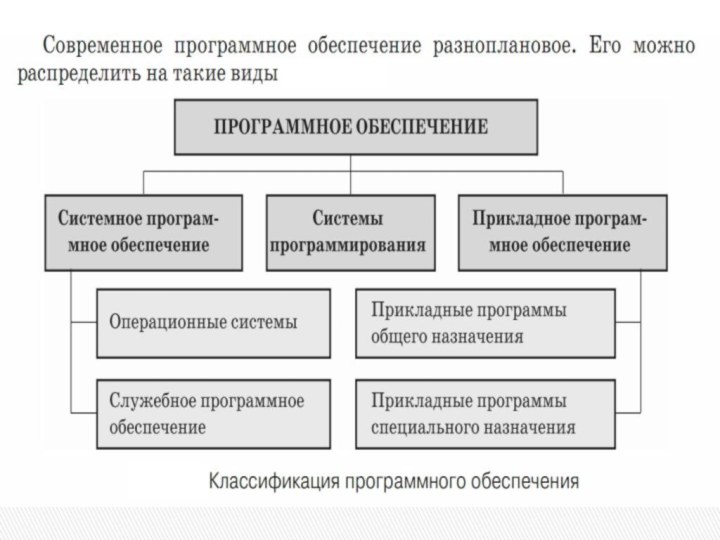






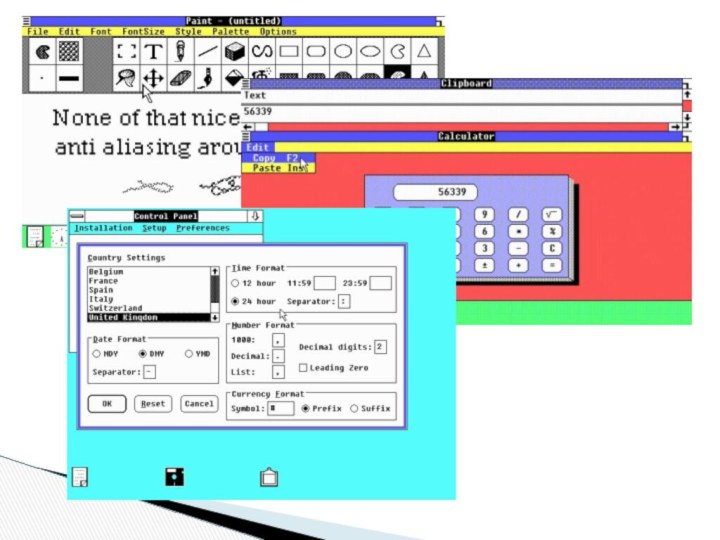

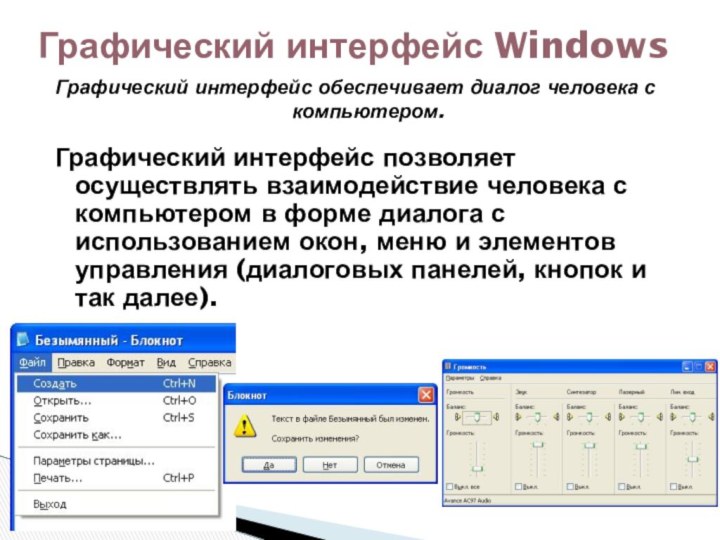
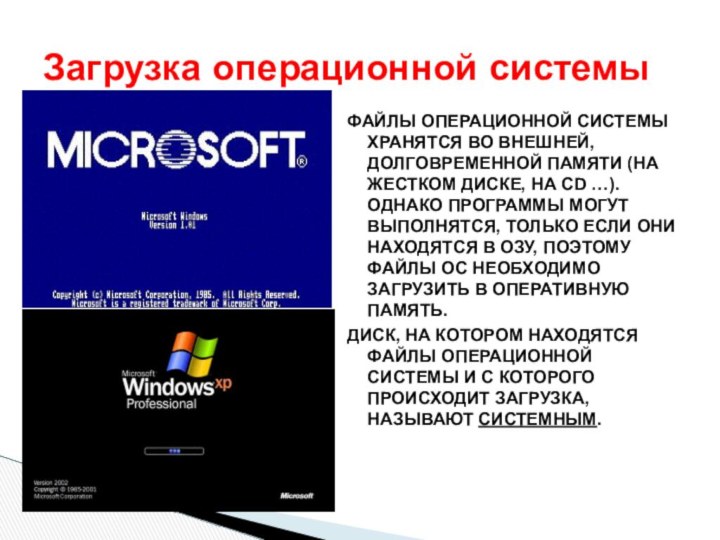







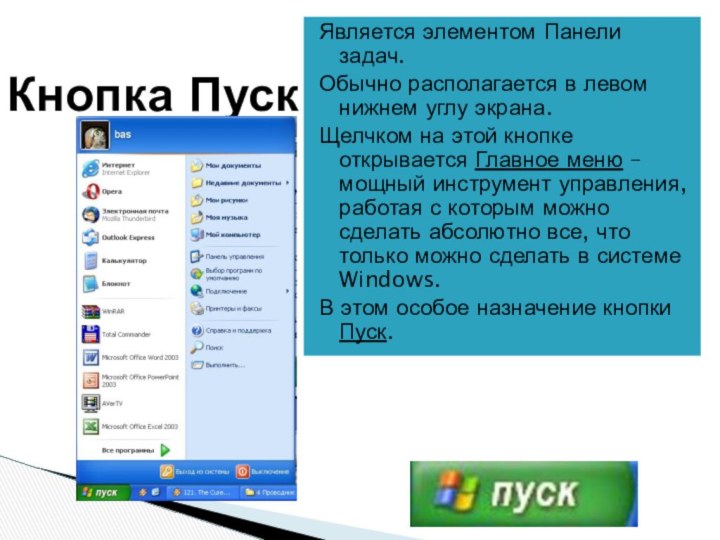
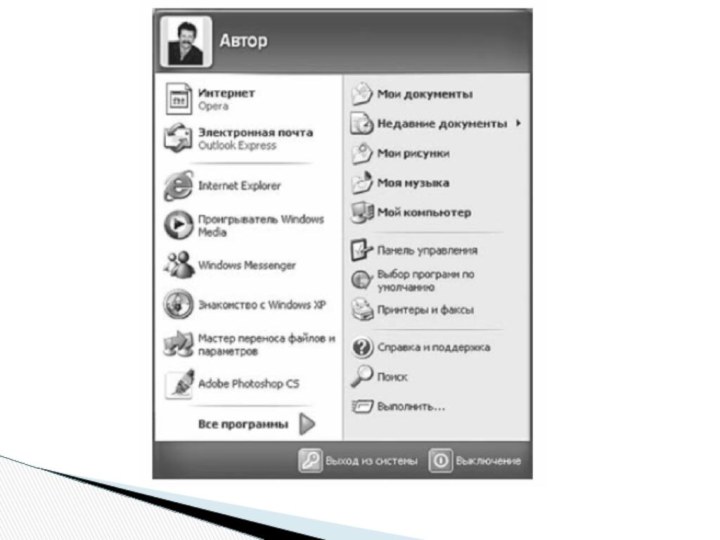
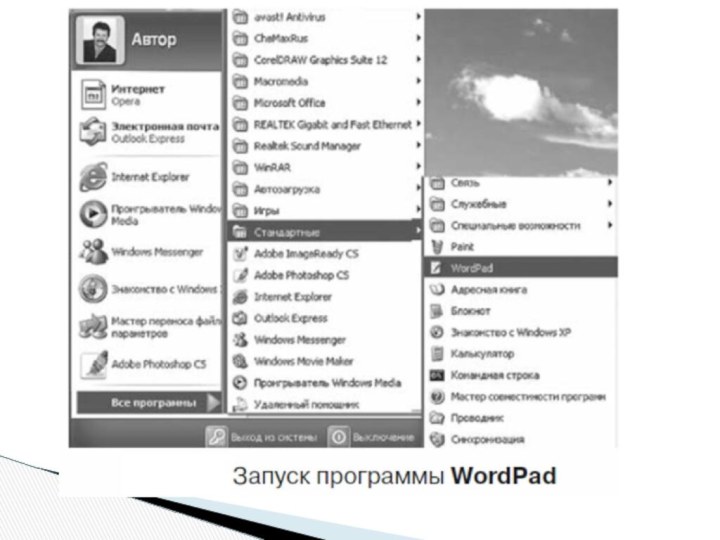


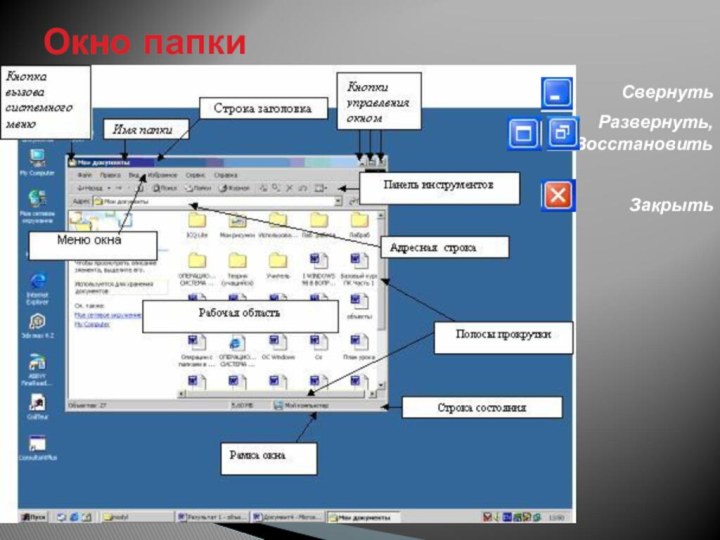


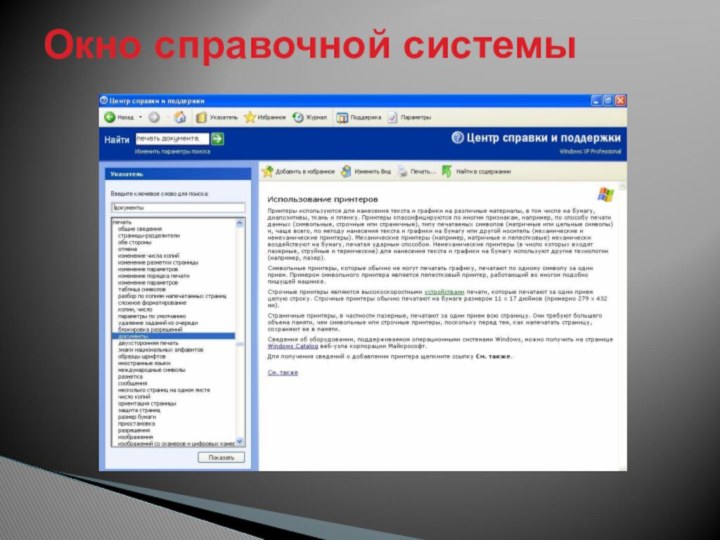


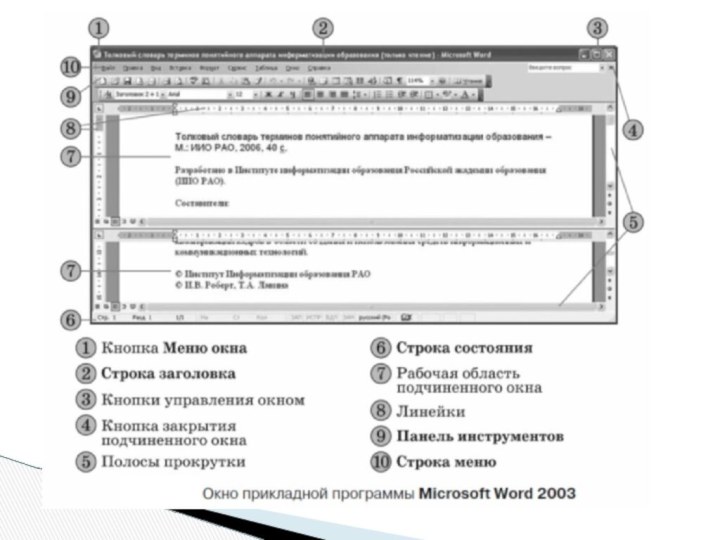
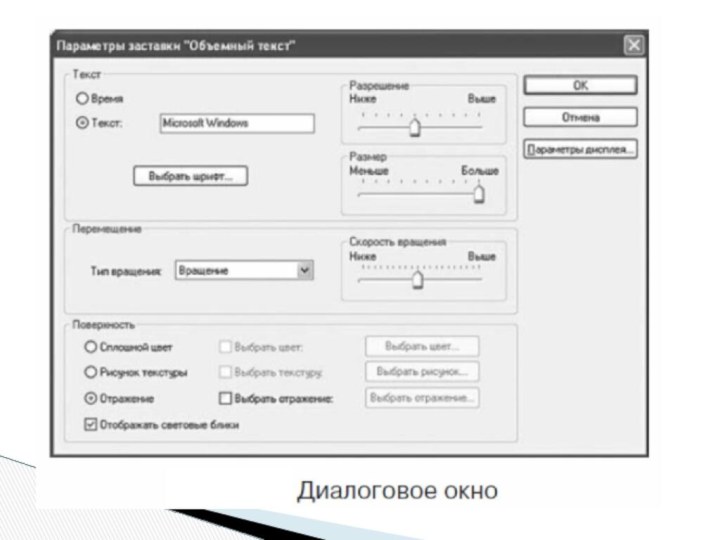

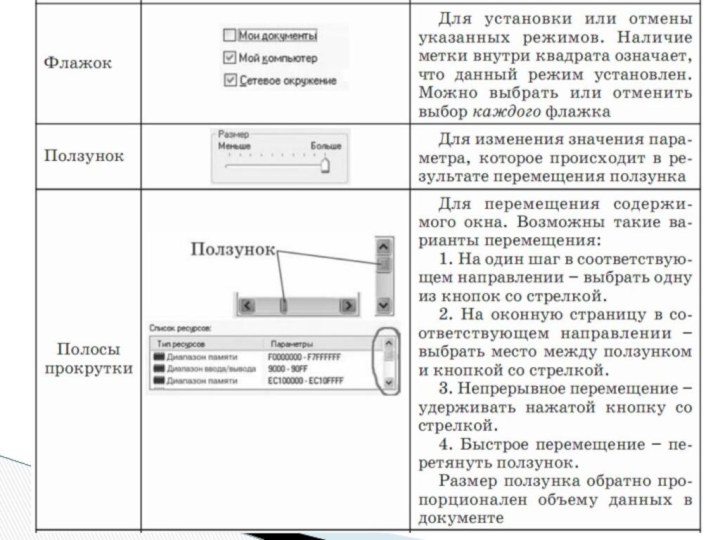
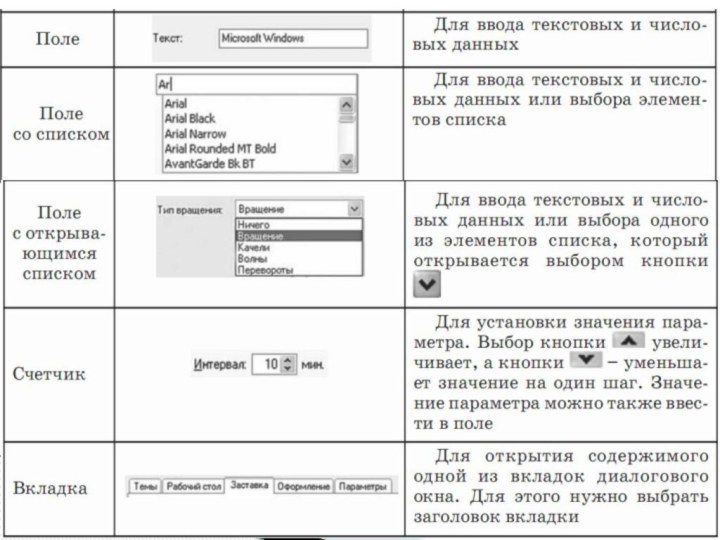

Утилиты
ОПЕРАЦИОННАЯ СИСТЕМА
СТРУКТУРА ОПЕРАЦИОННОЙ СИСТЕМЫ WINDOWS:
Графические оболочки
Графические операционные системы
Графический интерфейс обеспечивает диалог человека с компьютером.
Загрузка операционной системы
Загрузка операционной системы
Кнопка «Пуск»
Панель быстрого
запуска
Кнопки программ
Область
уведомлений
Цифровые
часы
Языковая
панель
Справочная система